CloudStack 安装配置详细步骤
前期准备工作:
一、
1. 安装 vmware client
2. 使用 vmware client 登录 exsi 主机
3. 新建虚拟机用户安装 cloudstack,安装的操作系统为 Centos6.3,配置的 IP 地址为 exsi
主机的同一网段(2 网段)
4. 使用 ssh 访问工具(SecureCRT.exe),登录 cloudstack 虚拟机
SecureFX.exe 用于传输文件
�
二、
创建 CentOS 虚拟机(64 位的)。注意:导入 ISO 镜像时请静候几分钟,不是出问题
了,而是需要等待系反应几分钟。
设置 CentOS 的 IP,之后要重启一下才能生效。
三、
操作系统环境准备
1. 使用 root 用户登录已经安装好的系统;
2. 使用命令 # hostname --fqdn 检查系统是否已经指定 hostname
如果没有则可以通过编辑文件/etc/hosts 手工修改或添加。如图所示
# hostname –fqdn
#vi /etc/hosts
加入虚机的 IP,到最后一行.
3. 为了 CloudStack Agent 在系统重新启动后可以运行,编辑文件/etc/selinux/config,
设置变量 SELINUX 值为 permissive。如图所示
# /etc/selinux/config
�
在重新启动系统前可以使用命令 # setenforce permissive 保证 CloudStack 的正
常安装运行。
# setenforce permissive
4. 配置本地 yum 源。
将操作系统 iso 文件或光盘上传或挂载到服务器上
挂载本地 ISO 文件
# mount -t iso9660 /dev/cdrom /media
注意:如果执行挂载命令之后出现 no medium found 的问题,看一下 iso 文件是不
是没有被加载到光驱里
# cd /etc/yum.repos.d/
将该目录下的所有文件移动到一个备份目录下
vi /etc/yum.repos.d/rhel6.repo
PS:备份/etc/yum.repos.d/目录下,原有的文件
# cd /etc/yum.repos.d/
# mkdir /bak
# mv * /bak
5 CentOS 系统增加
添加新的 yum 配置文件
# vi /etc/yum.repos.d/CentOS-Media.repo
增加内容如下:
[CentOS]
name= CentOS
baseurl=file:///media/
enabled=1
�
gpgcheck=0
保存,配置完成后执行
# yum clean all
四、
安装 CloudStack3.0.6
1. 文档中的 CloudStack-oss-3.0.6-20130807.tar.gz2 复制到虚拟机中。
2. 安装 CloudStack,解压缩并进入目录,执行安装脚本
注意,如果执行这一步之前重新启动了操作系统,需要重新执行一遍挂载命令。
PS:挂载命令:# mount -t iso9660 /dev/cdrom /media
# tar xvf CloudStack-oss-3.0.6-20130807.tar.gz2
# cd CloudStack-oss-3.0.6
# ./install.sh
安装程序会列出选择,我们选择 M 继续安装 CloudStack Management Server
看到消息“Complete!Done.”说明安装成功。
问题:若出现失败,重新挂载操作系统的光驱,看光驱是否已经挂载
3. 再次执行脚本,选择 S 安装统计服务器。
#./install.sh
安装完成后执行:
#service rpcbind start
#service nfs start
//出现提示
#chkconfig rpcbind on
#chkconfig nfs on
4. 安装 mySql 数据库
�
1. 进入到之前安装 CloudStack 相同的目录,执行安装脚本:# ./install.sh
2. 选择 D 安装 mysql 数据库
3. 编辑配置文件/etc/my.cnf,
#vi /etc/my.cnf
在 datadir 行下加入以下内容:
innodb_rollback_on_timeout=1
innodb_lock_wait_timeout=600
max_connections=350
log-bin=mysql-bin
binlog-format = 'ROW'
4. 重新启动 mysql 服务:
service mysqld restart
注:安装数据库后,不要设置 mysql 的 root 用户密码,如需设置,待安装完
SkyForm 后再设置密码。
5. 建立数据库,执行以下命令:
//不用操作
# cloud-setup-databases cloud:password@localhost --deploy-as=root
上面脚本中 cloud 是即将创建数据库的用户,password 是密码,如果要结合安装
SkyForm,建议不要设置 password,执行以下脚本即可://
执行以下脚本:
# cloud-setup-databases cloud:@localhost --deploy-as=root
看到信息"CloudStack has successfully initialized the database."说明执行完毕
6. 启动 CloudStack Management Server,执行以下命令:
# cloud-setup-management
看到信息"CloudStack Management Server setup is done."说明执行完毕
重启服务:
service cloud-management restart
五、
配置主存储、辅助存储
1. 配置 NFS (生成环境下有存储设备跳过)
�
主存储和辅助存储可以部署在单独的 NFS 服务器,也可以和 CloudStack Management
Server 部署在同一个物理节点中。
1) 新建两个目录作为 Primary Storage 和 Secondary Storage 目录:
# mkdir –p /export
# mkdir –p /export/primary
# mkdir –p /export/secondary
完成之后记得进目录检查一下是否创建成功
2) 配置新建目录为 NFS exports,编辑配置文件/etc/exports,加入以下内容:
/export *(rw,async,no_root_squash)
3)
Export 目录/export:# exportfs –a
4) 编辑文件/etc/sysconfig/nfs,加入以下内容:
LOCKD_TCPPORT=32803
LOCKD_UDPPORT=32769
MOUNTD_PORT=892
RQUOTAD_PORT=875
STATD_PORT=662
STATD_OUTGOING_PORT=2020
5) 编辑文件/etc/sysconfig/iptables,加入以下内容:
-A INPUT -m state --state NEW -p udp --dport 111 -j ACCEPT
-A INPUT -m state --state NEW -p tcp --dport 111 -j ACCEPT
-A INPUT -m state --state NEW -p tcp --dport 2049 -j ACCEPT
-A INPUT -m state --state NEW -p tcp --dport 32803 -j ACCEPT
-A INPUT -m state --state NEW -p udp --dport 32769 -j ACCEPT
-A INPUT -m state --state NEW -p tcp --dport 892 -j ACCEPT
-A INPUT -m state --state NEW -p udp --dport 892 -j ACCEPT
-A INPUT -m state --state NEW -p tcp --dport 875 -j ACCEPT
-A INPUT -m state --state NEW -p udp --dport 875 -j ACCEPT
-A INPUT -m state --state NEW -p tcp --dport 662 -j ACCEPT
-A INPUT -m state --state NEW -p udp --dport 662 -j ACCEPT
6) 执行以下命令,保存并重启 iptables 服务:
�
# service iptables save
# service iptables restart
7)
//不用做
编辑文件/etc/idmapd.conf,取消以 Domain 开头的一行的注释,并将此变量的值改
为 真 实 值 。 如 果 服 务 端 和 客 户 端 通 过 NFS 通 信 , 则 此 内 容 在 hypervisor 和
Management Server 上都需要添加。
8) 重启 CentOS,/export/primary 和/export/secondary 两个 NFS 共享就建立好了。
2. 准备二级存储
#mkdir –p /mnt/secondary
1) 在你的管理服务器上挂载二级存储设备。
# mount -t nfs CentOS 的 IP:/export/secondary /mnt/secondary
//一定要做
复制导入 ova 文件到 root 目录(手动导入)
2) 在 Management Server 上,执行命令 cloud-install-sys-tmplt 获得并解压缩 system vm
模板。↓
对于 vSphere
/usr/lib64/cloud/agent/scripts/storage/secondary/cloud-install-sys-tmplt
-m
/mnt/secondary -f action-systemvm-02062012-vmware.ova -h vmware –F
!!!!!!看清楚文件名称!!!!
3) 执行完毕后,umount secondary storage 并删除新建的目录:
# umount /mnt/secondary
# rmdir /mnt/secondary
虚拟机 Ip
六、
导入 VCenter 模板
文件--部署 VOF 模板--URL 找到路径--完成(预计 2 hours)
给 vcenter 配置 IP:192.168.X.242
七、
配置 CloudStack
使用 vmware client 登录 VC ,IP 地址为给 VC 设定的 IP(若使用模板导入,则用户名和
密码:administrator/password)
�
示例:VMware 高级网络 zone 配置:
1. 完成后进入到 CentOS 系统登录 cloudstack 主页
http://:8080/client
登录名:admin
密码:password
做这些之前,一定先关闭防火墙!
service iptables stop
2. 基础架构->区域->添加区域
*选择“高级”,点击 NEXT 选择高级网络配置
�
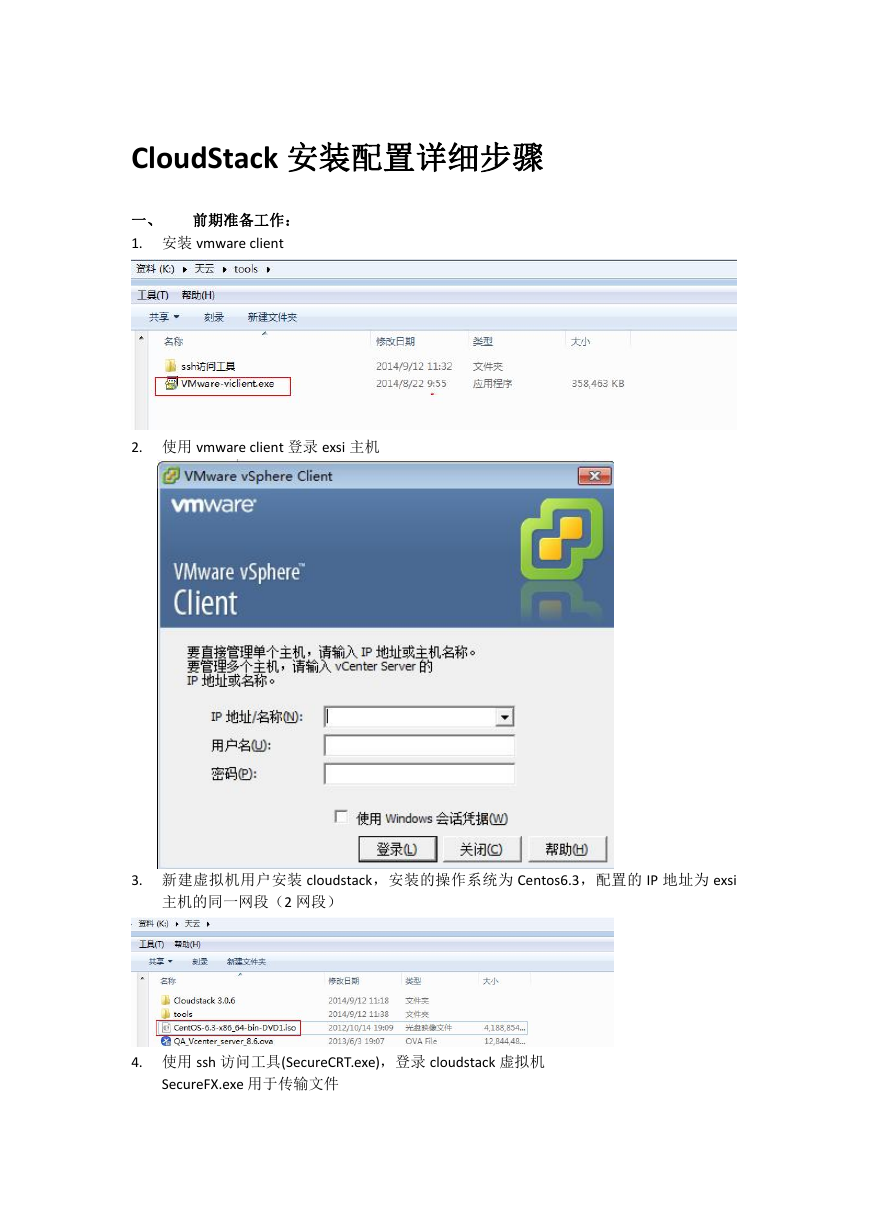
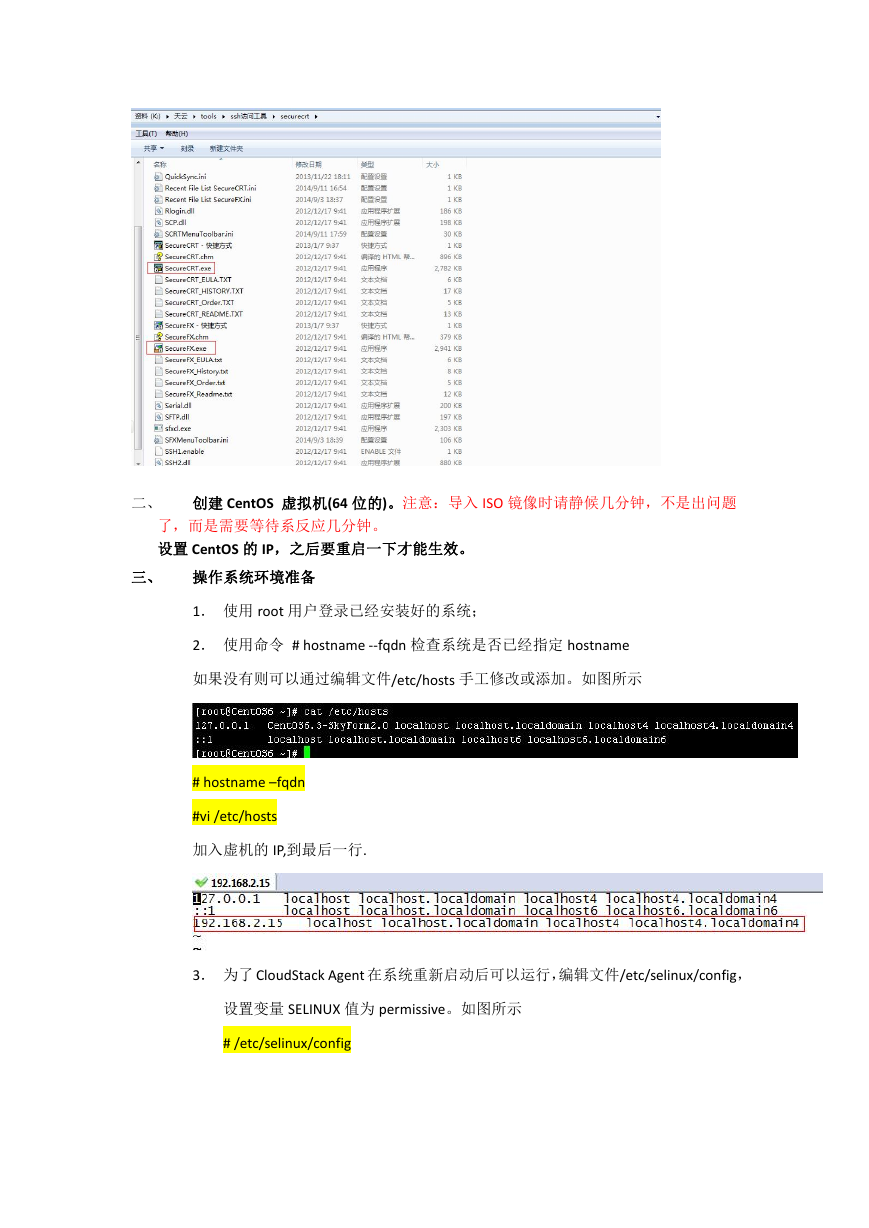
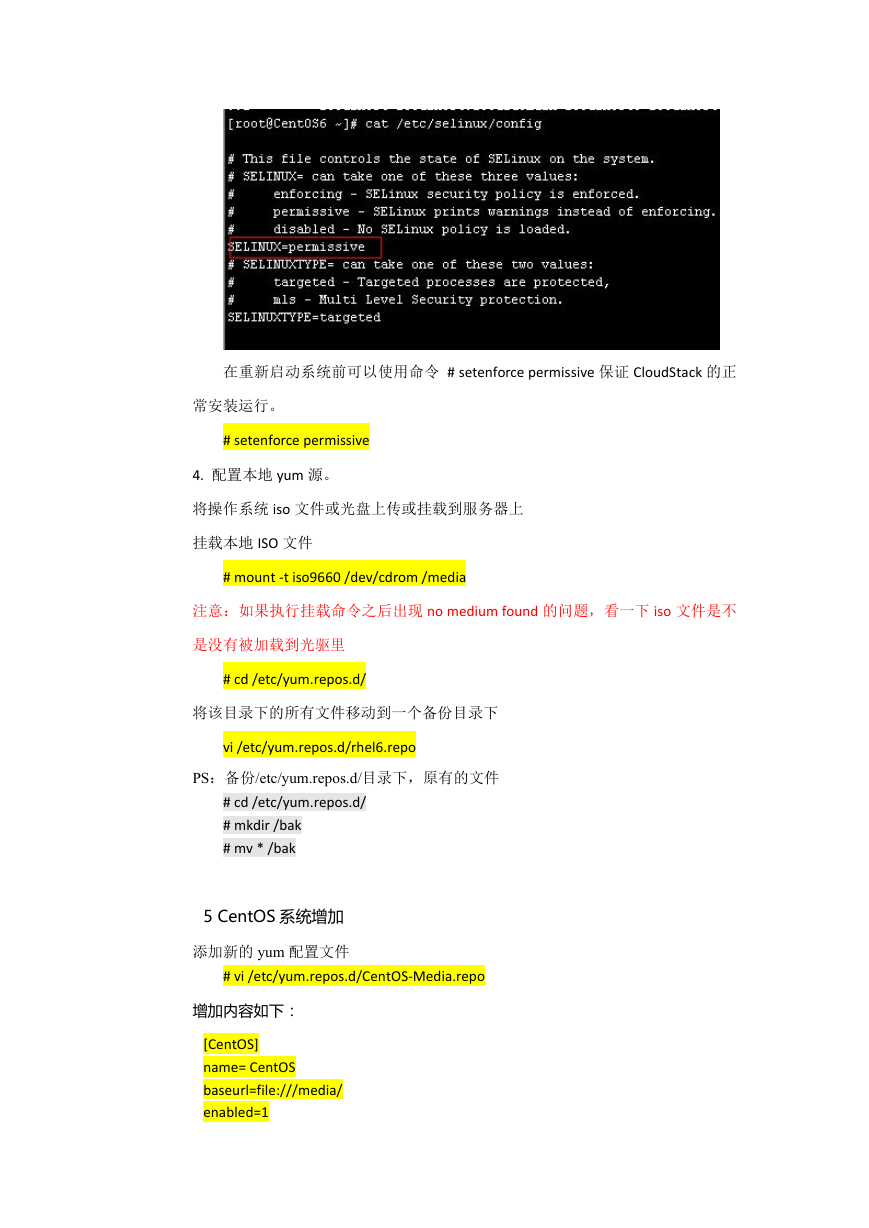
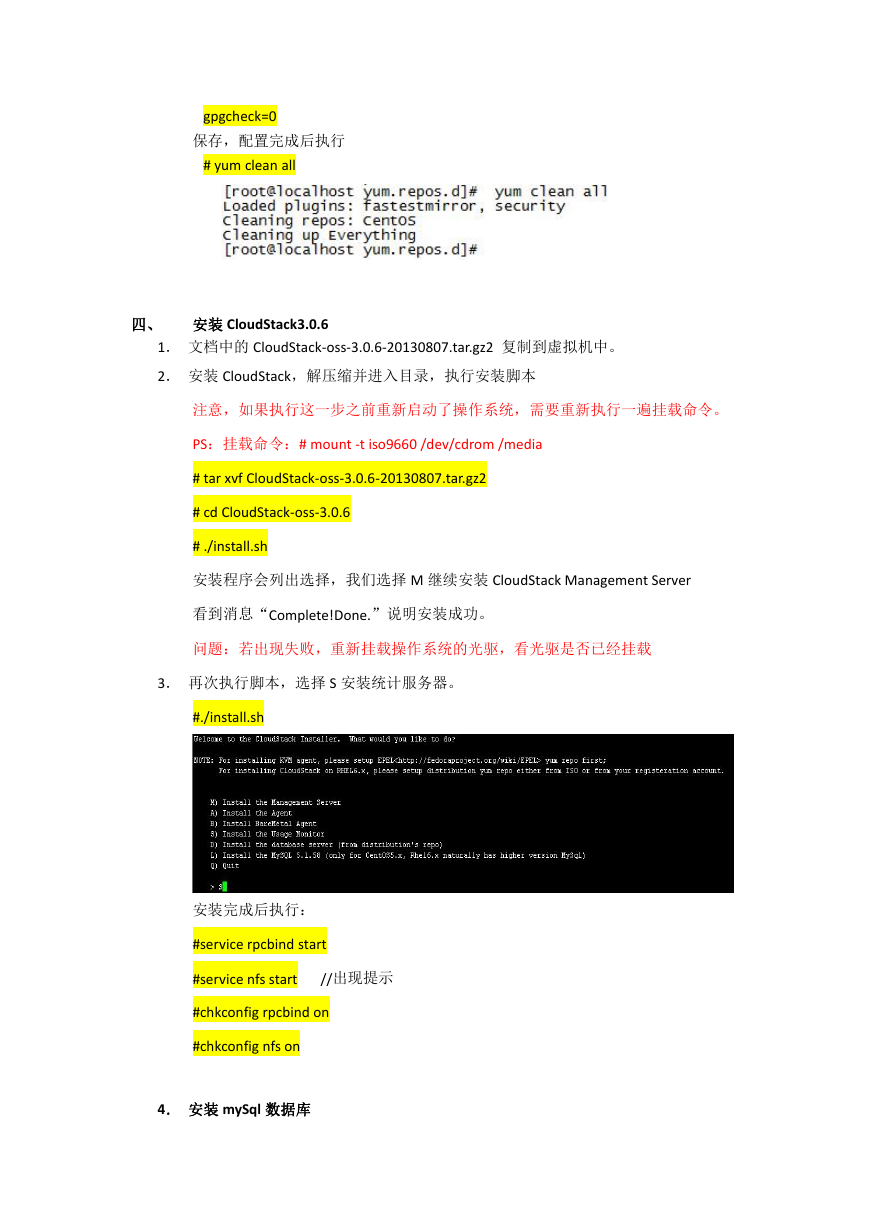

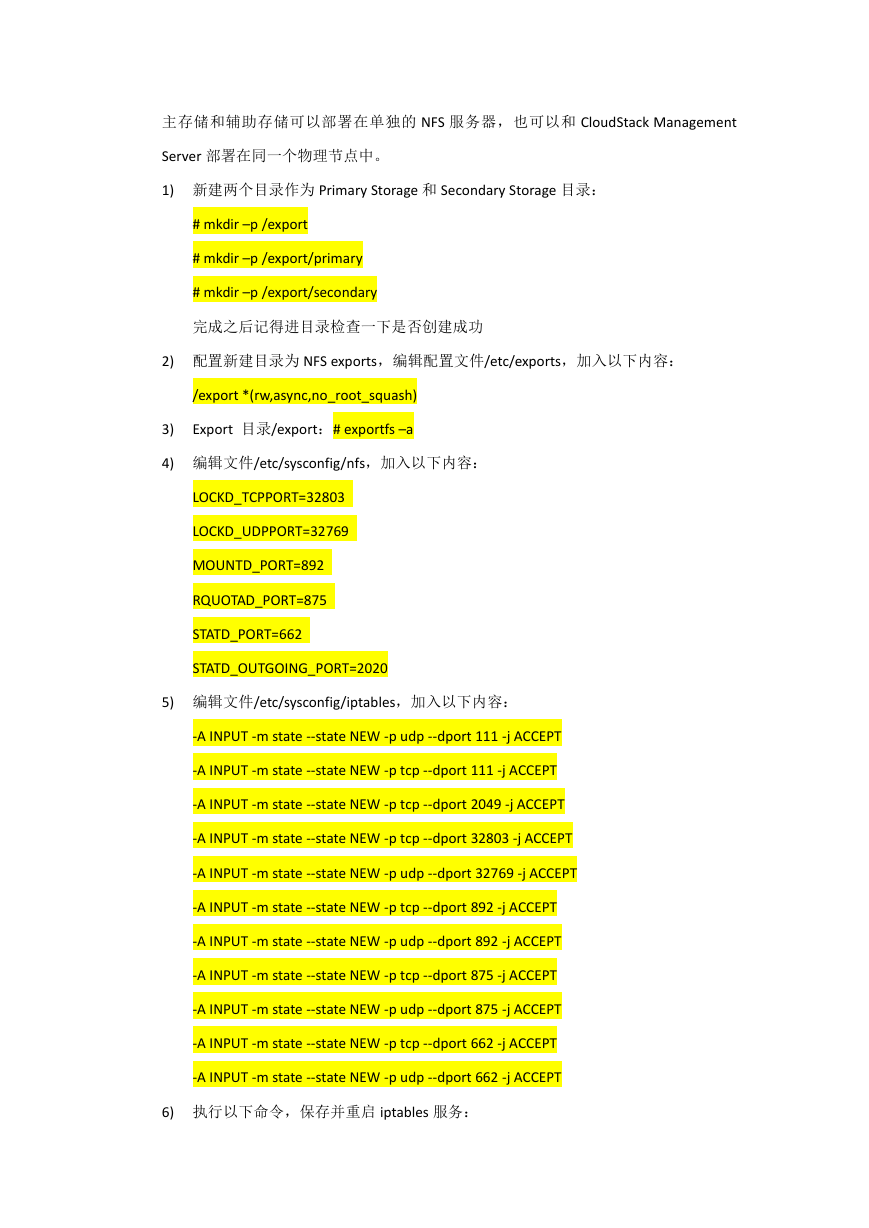
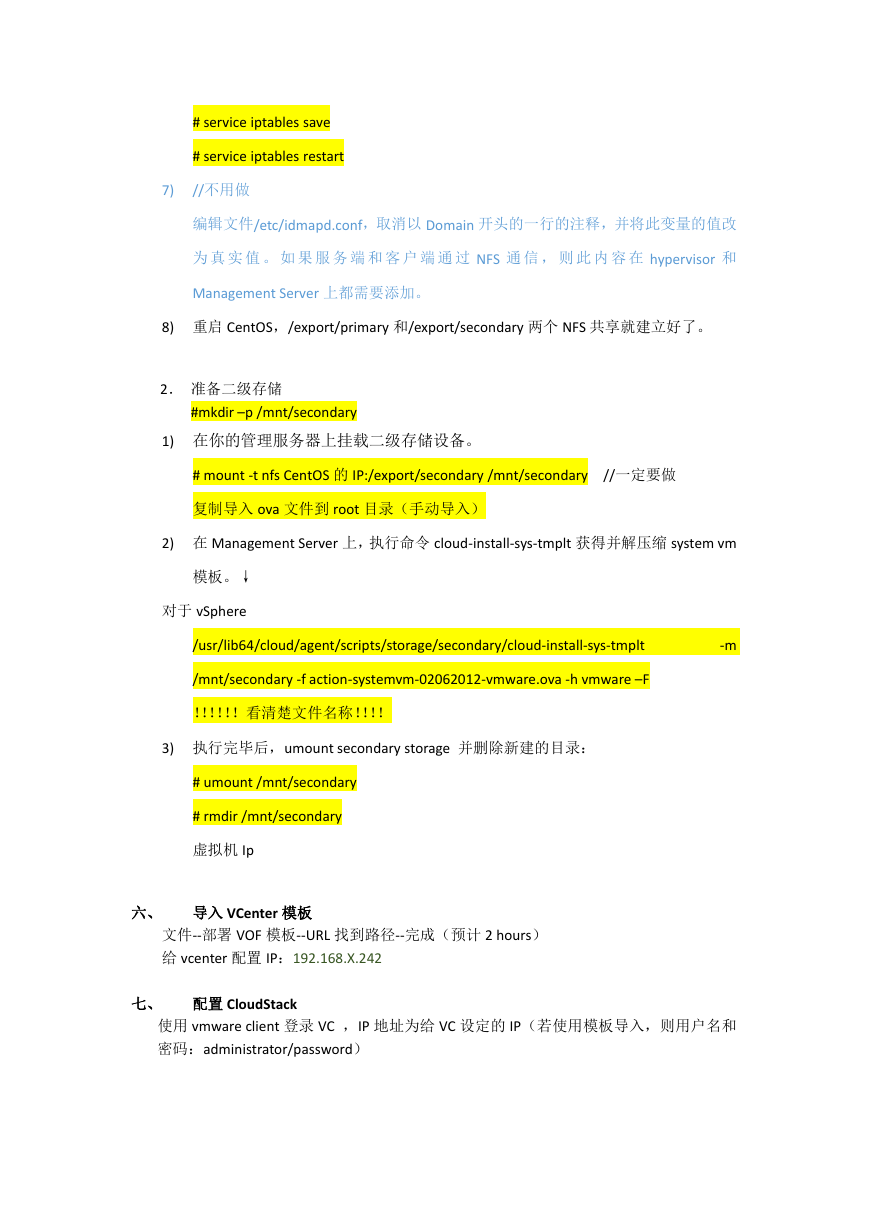
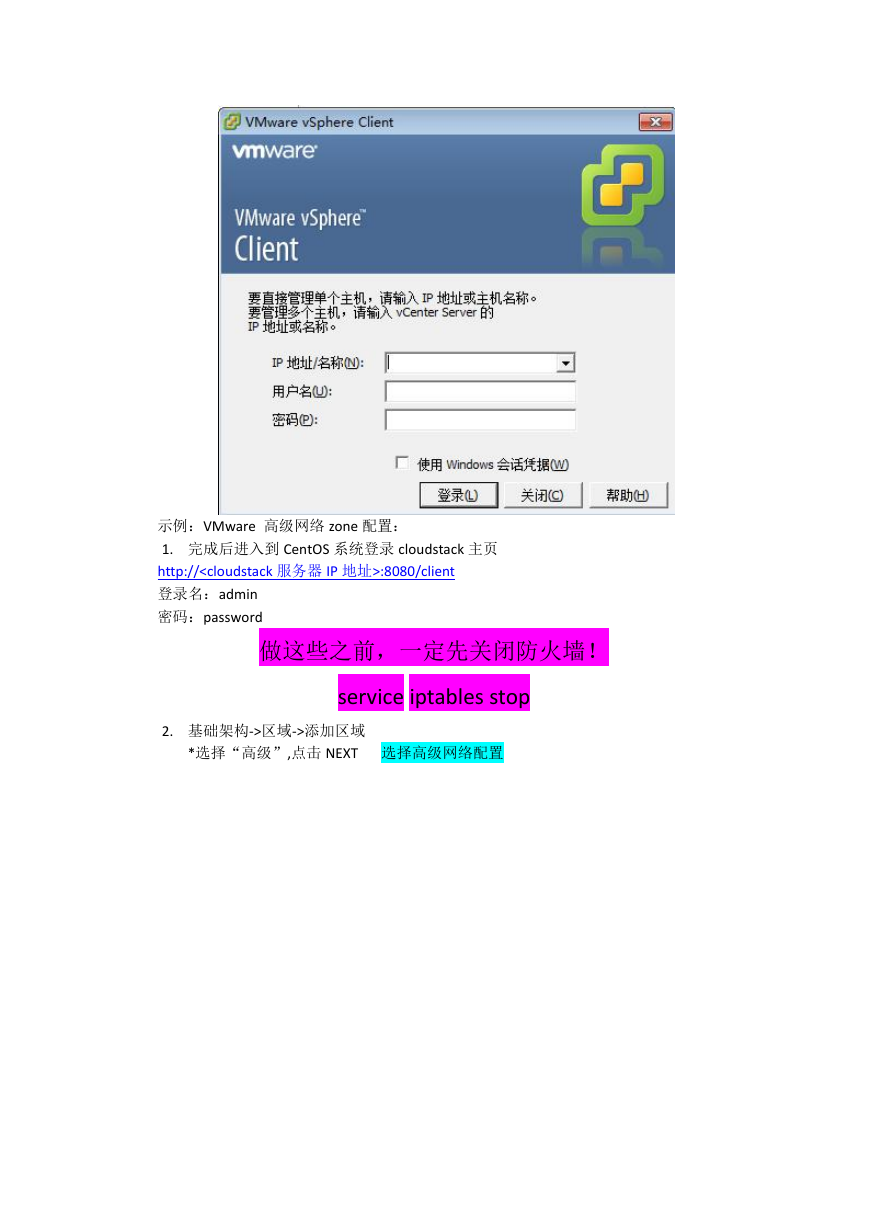
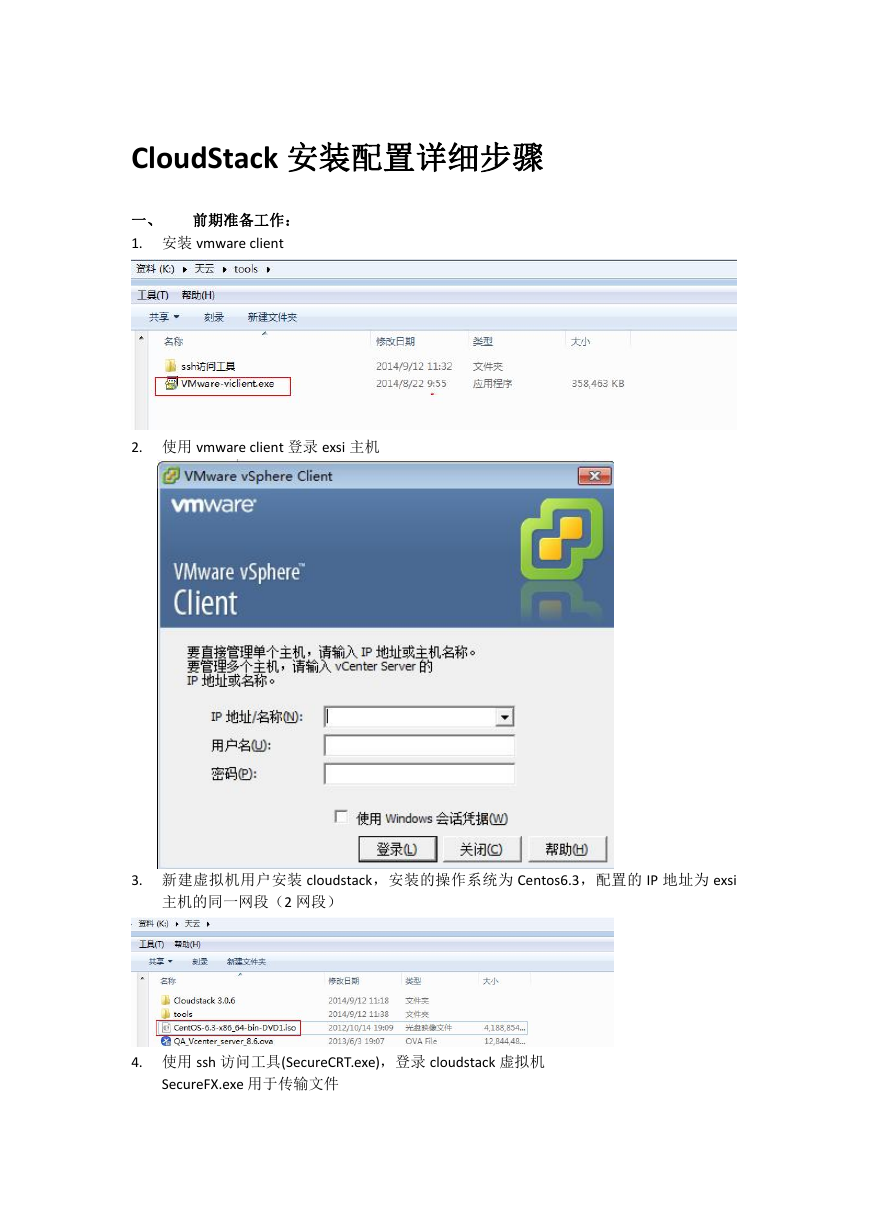
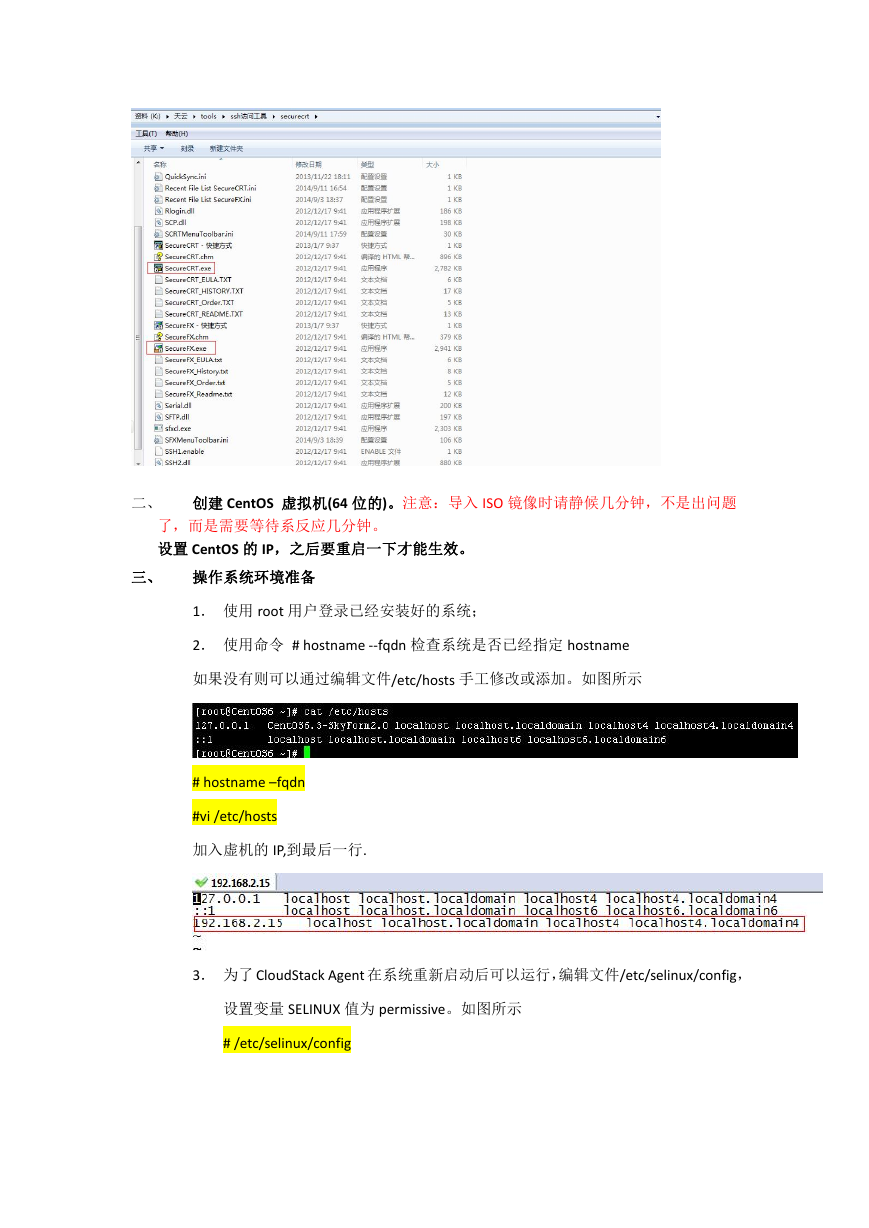
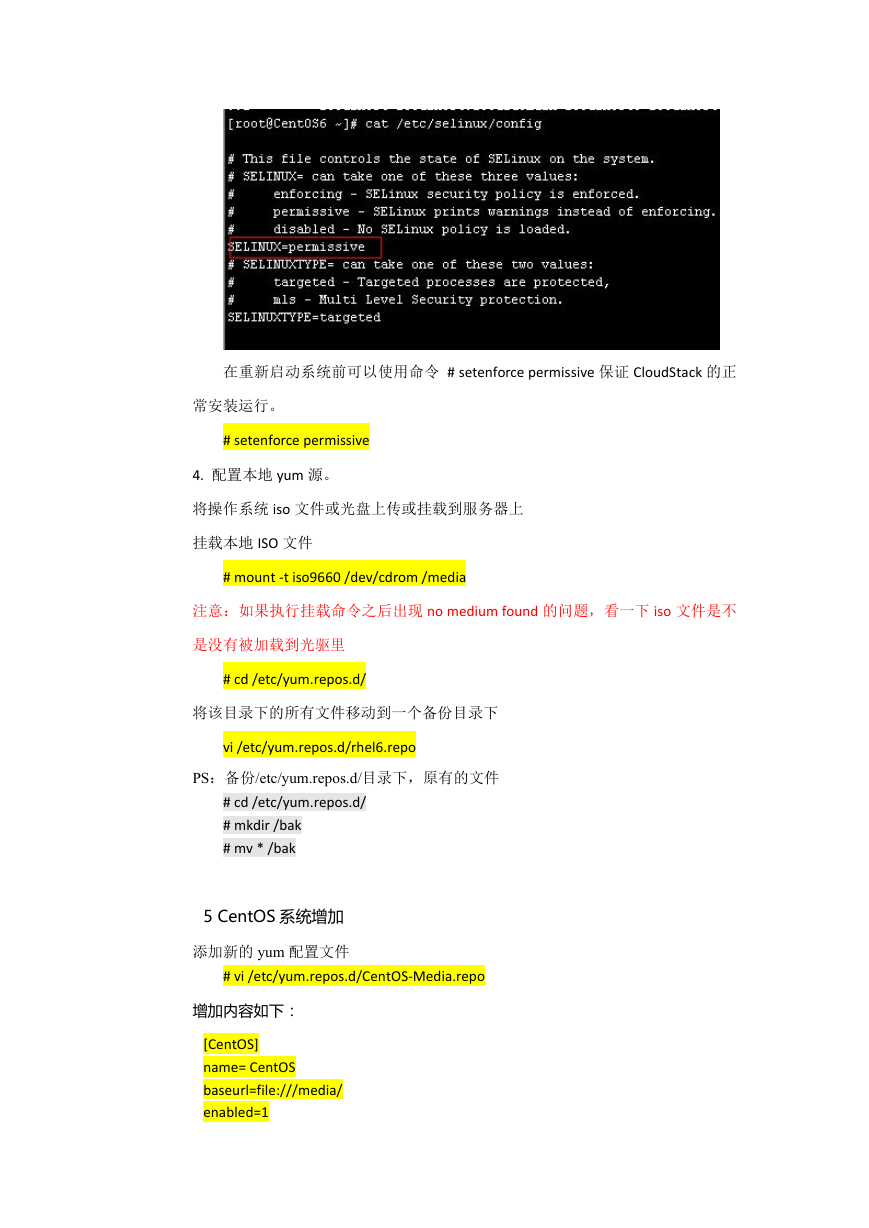
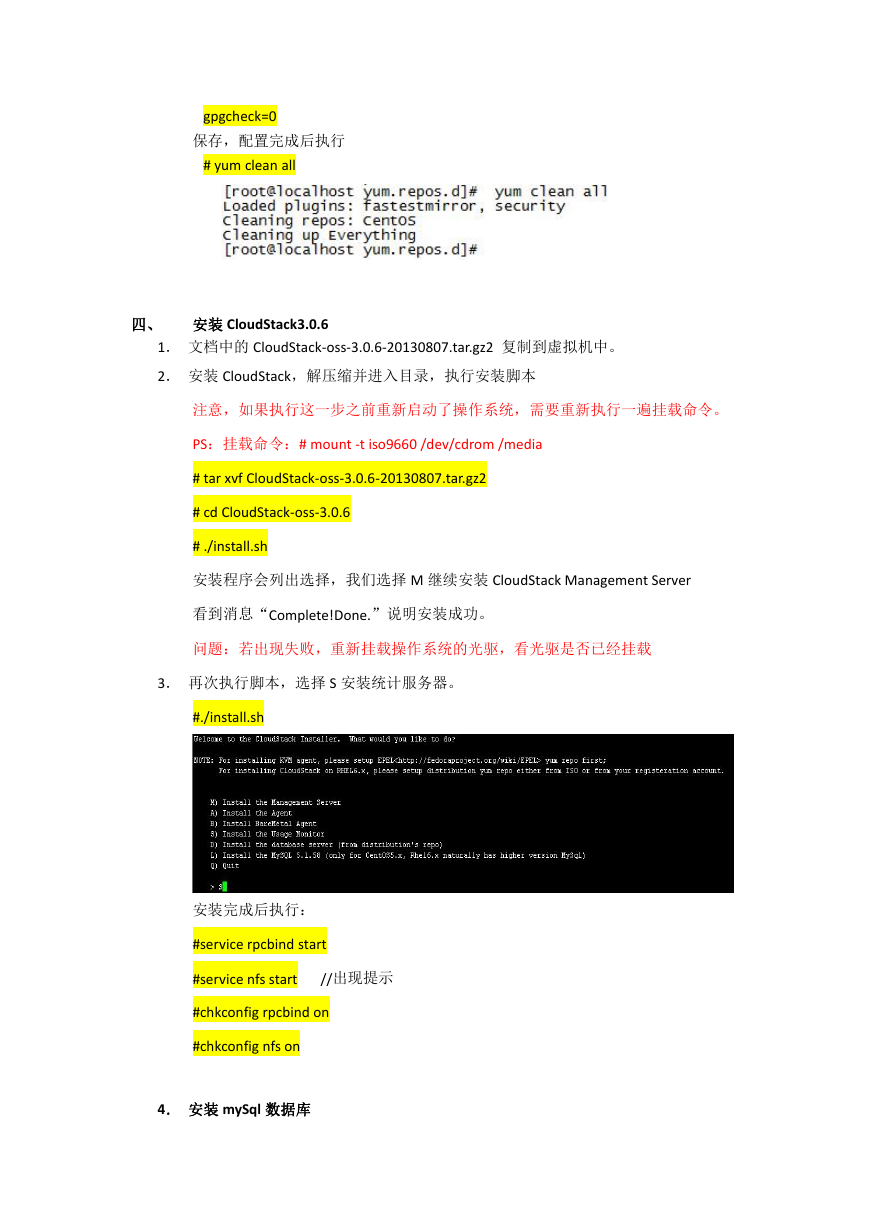

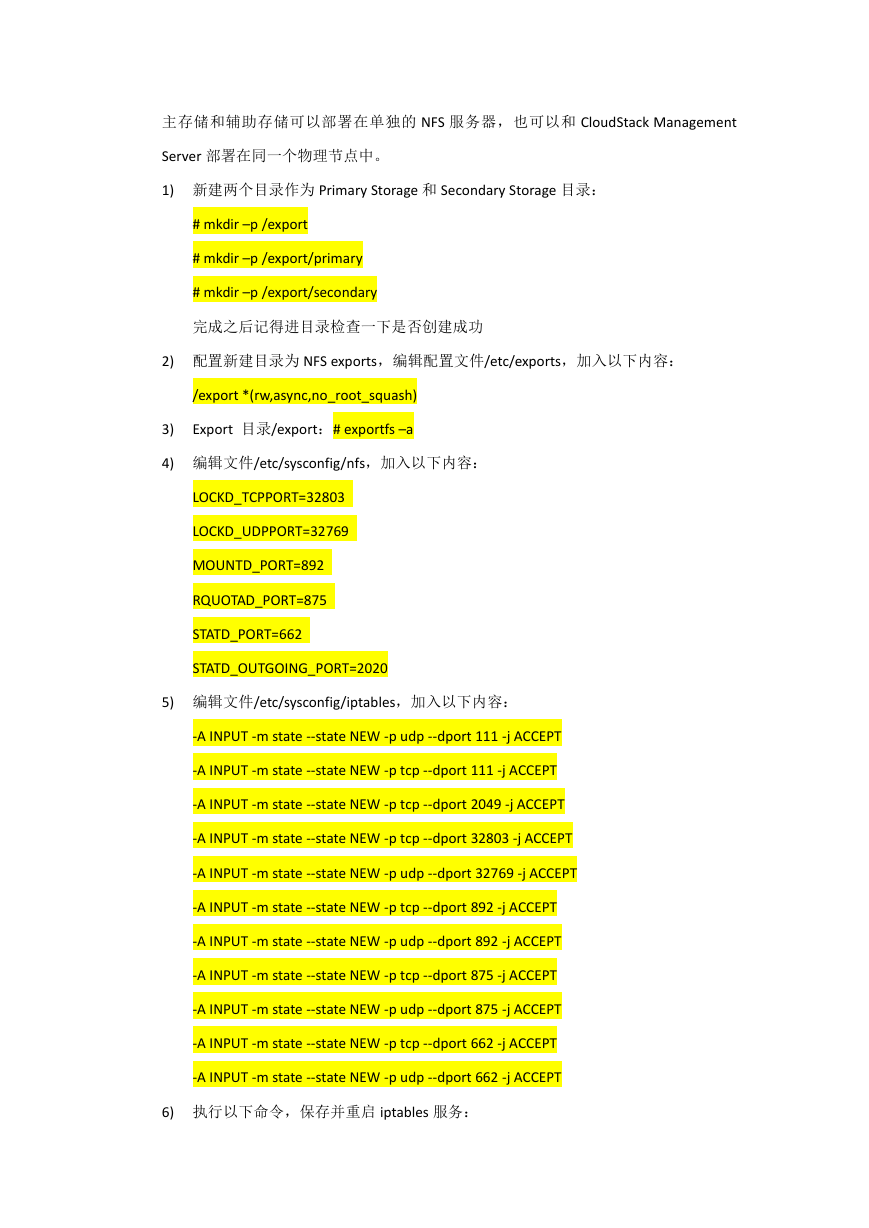
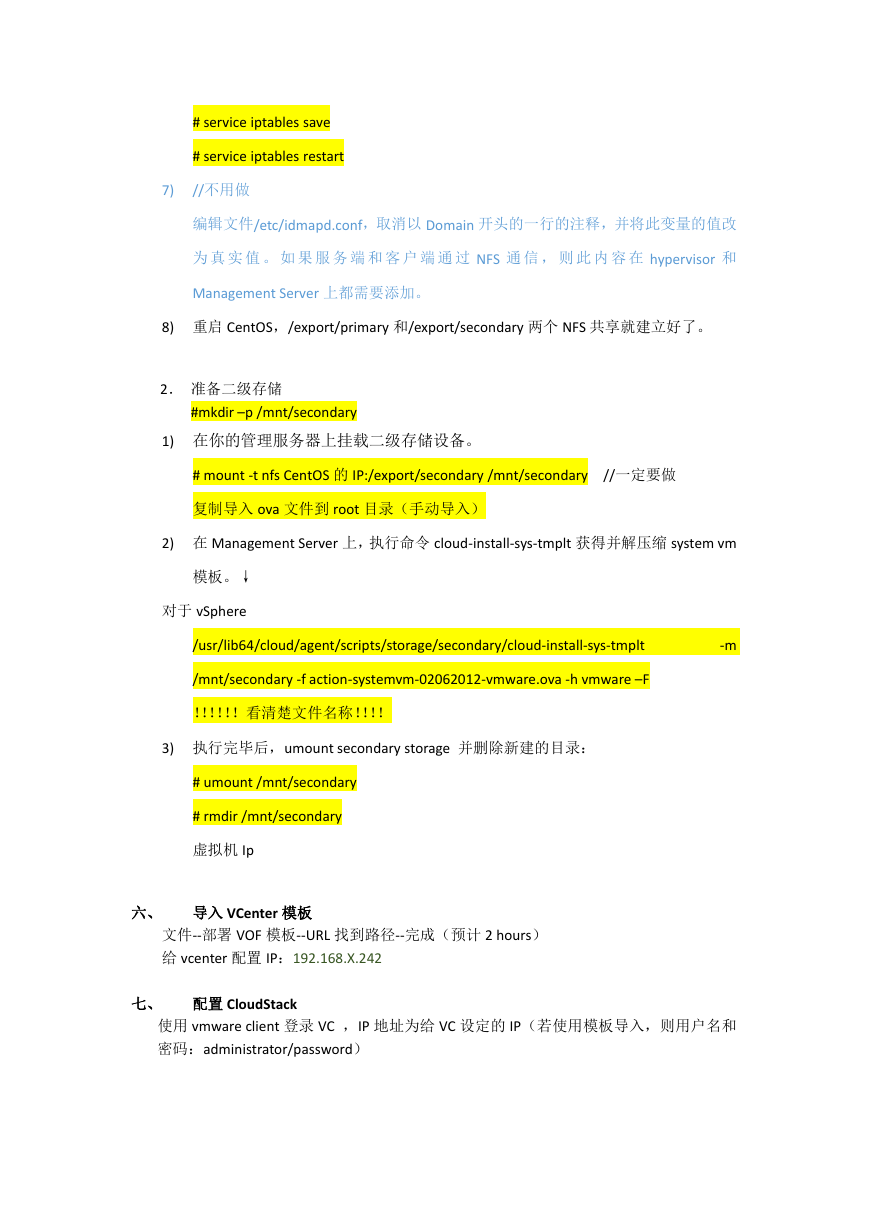
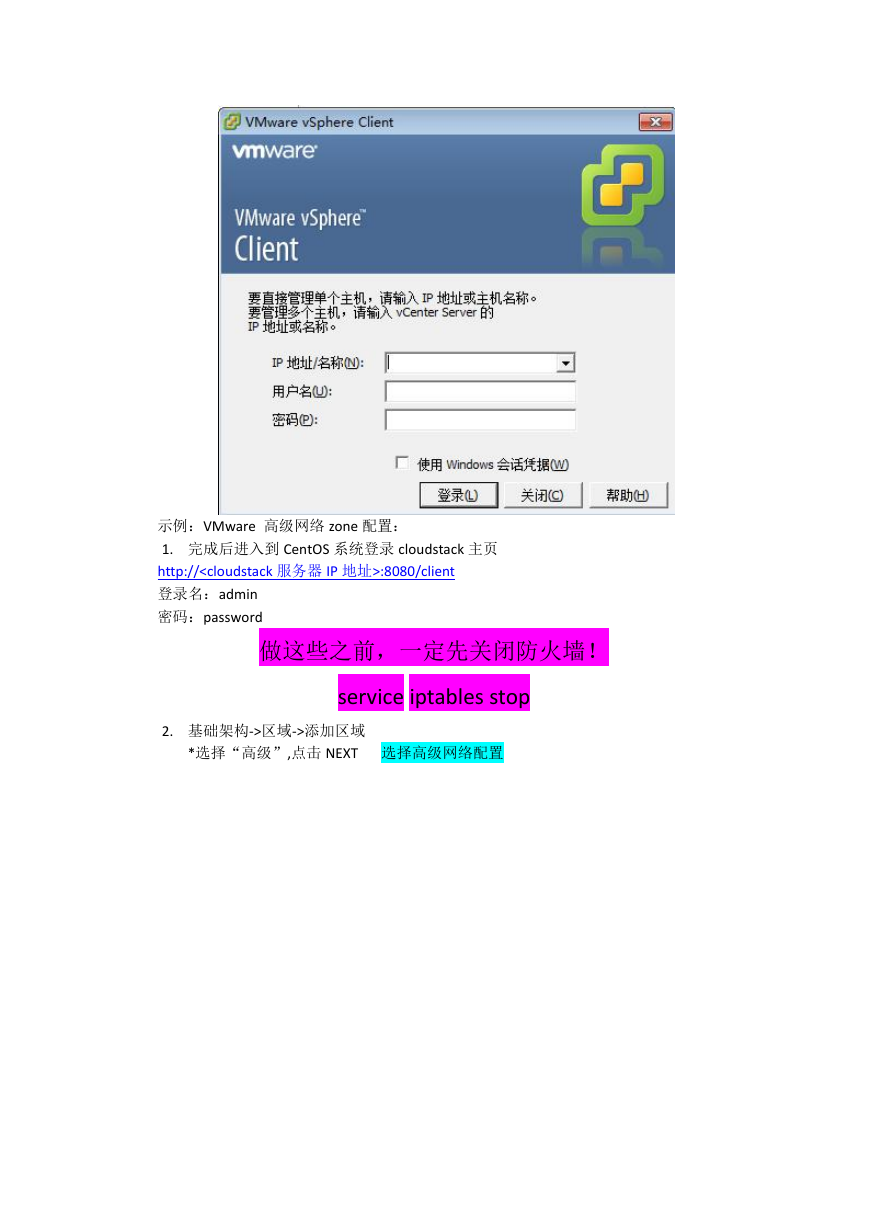
 2023年江西萍乡中考道德与法治真题及答案.doc
2023年江西萍乡中考道德与法治真题及答案.doc 2012年重庆南川中考生物真题及答案.doc
2012年重庆南川中考生物真题及答案.doc 2013年江西师范大学地理学综合及文艺理论基础考研真题.doc
2013年江西师范大学地理学综合及文艺理论基础考研真题.doc 2020年四川甘孜小升初语文真题及答案I卷.doc
2020年四川甘孜小升初语文真题及答案I卷.doc 2020年注册岩土工程师专业基础考试真题及答案.doc
2020年注册岩土工程师专业基础考试真题及答案.doc 2023-2024学年福建省厦门市九年级上学期数学月考试题及答案.doc
2023-2024学年福建省厦门市九年级上学期数学月考试题及答案.doc 2021-2022学年辽宁省沈阳市大东区九年级上学期语文期末试题及答案.doc
2021-2022学年辽宁省沈阳市大东区九年级上学期语文期末试题及答案.doc 2022-2023学年北京东城区初三第一学期物理期末试卷及答案.doc
2022-2023学年北京东城区初三第一学期物理期末试卷及答案.doc 2018上半年江西教师资格初中地理学科知识与教学能力真题及答案.doc
2018上半年江西教师资格初中地理学科知识与教学能力真题及答案.doc 2012年河北国家公务员申论考试真题及答案-省级.doc
2012年河北国家公务员申论考试真题及答案-省级.doc 2020-2021学年江苏省扬州市江都区邵樊片九年级上学期数学第一次质量检测试题及答案.doc
2020-2021学年江苏省扬州市江都区邵樊片九年级上学期数学第一次质量检测试题及答案.doc 2022下半年黑龙江教师资格证中学综合素质真题及答案.doc
2022下半年黑龙江教师资格证中学综合素质真题及答案.doc